MathType 五角星符号怎么打出来?
MathType中包含有超过1000多个符号,这些符号涉及到了我们工作学习的各个方面,它不仅可以在编辑数学公式中使用,也可以专门用来编辑一些特殊的符号,结合其它软件的使用,比如五角星符号。虽然这个符号在数学公式中用得比较少,但是在一些其它的地方中用得不少,就可以用MathType来编辑这个符号了。下面就来介绍五角星符号的编辑方法。
具体操作步骤如下:
1.按照自己的使用习惯打开MathType公式编辑器,进入到公式编辑界面。

图1:打开软件进入编辑状态
2.在MathType公式编辑界面中进行相应的编辑,然后用鼠标点击MathType菜单中的"编辑"——"插入符号"命令。
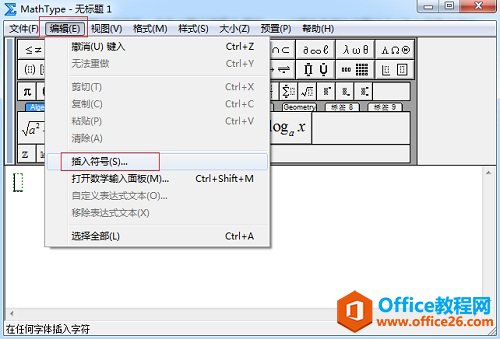
图2:执行插入符号命令
3.随后会弹出一个"插入符号"的对话框,在这个对话框中,将"查看"设置成"描述",其它默认设置不变,拉动下方符号面板中的滚动条就可以找到五角星符号了,有两种样式,一种是实心黑色的,一种是空心白色的,根据自己的使用需要选择后点击插入就可以了。
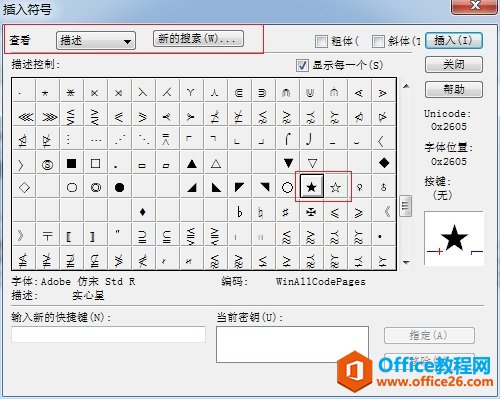
图3:在符号面板中找到五角星符号后插入
提示:"插入符号"对话框中的"查看"如果设置成"字体"——"Symbol"或者"样式"的话,符号面板中只支显示相应的数学符号,而不会显示出这些描述性的或者修饰性的符号。
另外,MathType中包含的符号有很多,比如摄氏度符号,如何打出来可参考教程:摄氏度符号怎么打?
以上就是在MathType打五角星符号的方法,在这个操作中,没有特别复杂的步骤,只是要注意MathType符号查看的方式要选择正确,否则将无法显示出我们需要的符号,就无法完成编辑过程。
您可能感兴趣的文章
- 04-18如何解决word中文双引号变成英文引号
- 04-18Word2010技巧大全
- 04-18word怎么设置对齐字符网格
- 04-18如何在Word2010里插入水印?
- 04-18word 设置编号后如何让下面的字对齐
- 04-18word中的网格对齐是什么意思
- 04-18如何解决word2013停止工作
- 04-18word打印缺一部分表格文件怎么办
- 04-18WORD中怎样设置字体长宽
- 04-18Word2013怎样制作名片


阅读排行
推荐教程
- 11-22office怎么免费永久激活 office产品密钥永久激活码
- 11-30正版office2021永久激活密钥
- 11-25怎么激活office2019最新版?office 2019激活秘钥+激活工具推荐
- 11-25office2010 产品密钥 永久密钥最新分享
- 11-22Office2016激活密钥专业增强版(神Key)Office2016永久激活密钥[202
- 11-30全新 Office 2013 激活密钥 Office 2013 激活工具推荐
- 11-25正版 office 产品密钥 office 密钥 office2019 永久激活
- 11-22office2020破解版(附永久密钥) 免费完整版
- 11-302023 全新 office 2010 标准版/专业版密钥
- 11-22office2010激活密钥有哪些?office2010永久激活密钥分享







